Android TV является весьма популярной платформой для просмотра контента на больших экранах. Однако, управлять им можно не только с помощью пульта дистанционного управления, но и с помощью своего смартфона. В этой статье мы расскажем как подключить ваш телефон к Android TV и предоставим вам несколько полезных советов для улучшения этого опыта.
Первым шагом для подключения вашего телефона к Android TV является загрузка и установка специального приложения. Возможно, оно уже предустановлено на вашем телевизоре, но если нет, то вы можете найти его в магазине приложений Android TV. Популярными вариантами являются "Android TV Remote Control" от Google или "Kodi Remote" для управления Kodi.
После установки приложения на ваш телефон, необходимо убедиться, что и ваше устройство и Android TV подключены к одной Wi-Fi сети. Затем откройте приложение на телефоне и следуйте инструкциям, которые появятся на экране. Обычно процесс состоит в указании имени телевизора и вводе числового кода на экране телевизора для подтверждения подключения.
Теперь, когда ваш телефон успешно подключен к Android TV, вы можете начать наслаждаться удобством управления. На экране вашего телефона появится виртуальный пульт дистанционного управления, с помощью которого вы можете перемещаться по меню телевизора, регулировать громкость, управлять воспроизведением медиа и многое другое. Используйте жесты свайпа и нажатия на экране телефона для взаимодействия с Android TV.
Возможности подключения телефона к Android TV

Современные Android TV-приставки и телевизоры предлагают множество возможностей для подключения и использования телефона в качестве пульта управления или средства для передачи контента на экран телевизора. Вот несколько способов, которые позволяют наслаждаться всеми преимуществами синхронизации между вашим телефоном и Android TV.
1. Пульт управления через приложение
Многие производители Android TV предлагают в своих приложениях специальные функции пульта управления. С помощью такого приложения ваш телефон превращается в полноценный пульт, который позволяет контролировать все функции телевизора: переключение каналов, регулирование громкости, управление меню и многое другое.
2. Передача контента на экран телевизора
Подключив свой телефон к Android TV, вы можете просто передавать контент на большой экран. Это особенно полезно, когда вы хотите поделиться изображениями, видео или музыкой со своими друзьями и близкими. Просто выберите нужный контент на телефоне и нажмите на кнопку "Поделиться" - выберите вашу Android TV и все будет отображено на экране телевизора.
3. Использование телефона в качестве игрового контроллера
Если вы любите играть на Android TV, то подключение телефона в качестве игрового контроллера может быть отличным вариантом. Сегодня многие игры поддерживают режим "играй с телефона", позволяя вам использовать сенсорный экран телефона в качестве контроллера. Это дает вам больше свободы и комфорта при игре.
4. Управление Android TV с помощью голоса
Еще одной интересной возможностью, которую может предложить подключение телефона к Android TV, является возможность управлять телевизором голосом. Многие модели Android TV предлагают функцию голосового управления, а приложения-пульты, установленные на вашем телефоне, позволяют использовать его в качестве микрофона. Просто скажите нужную команду в микрофон телефона, и телевизор совершит соответствующее действие.
В итоге, подключение телефона к Android TV открывает перед вами широкий спектр возможностей. От пульта управления до игрового контроллера и голосового управления - все это становится доступным благодаря синхронизации устройств и интеграции операционных систем. Не стоит упускать возможность удобного и многофункционального использования вашего телефона вместе с Android TV.
Инструкция по подключению телефона к Android TV
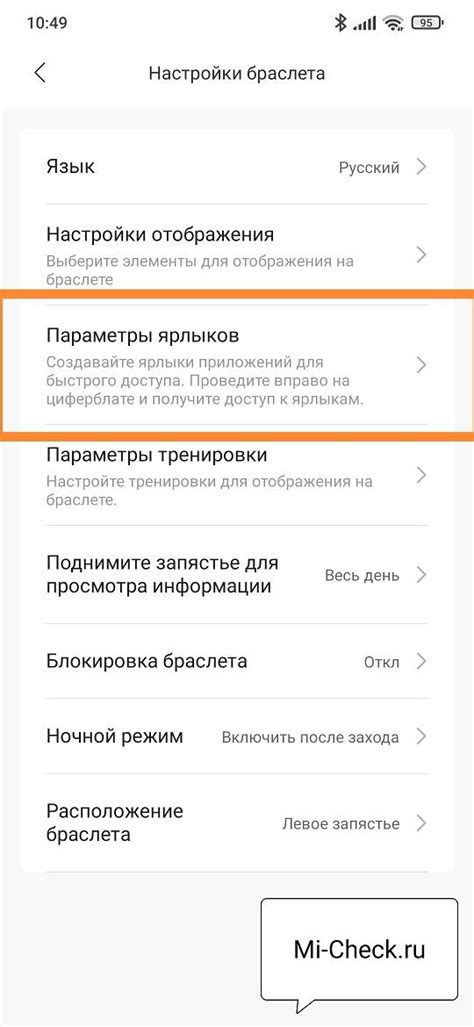
Чтобы получить максимальное удовольствие от использования Android TV, вы можете подключить свой смартфон и использовать его в качестве дополнительного пульта управления. Вот пошаговая инструкция о том, как это сделать:
- Установите приложение "Android TV Remote Control" на свой смартфон. Оно доступно для скачивания в Google Play Store.
- Убедитесь, что ваш телефон и Android TV подключены к одной и той же Wi-Fi сети.
- На вашем телевизоре откройте раздел "Настройки" и выберите "Дополнительные настройки".
- В разделе "Дополнительные настройки" выберите "Пульт ДУ и устройства" и затем "Добавить пульт ДУ".
- Выберите "Android TV Remote Control" на своем смартфоне из списка доступных устройств.
- На экране телевизора появится QR-код, который нужно будет отсканировать через приложение на смартфоне. Для этого наведите камеру на QR-код и следуйте инструкциям на экране.
- После успешного сканирования QR-кода ваш телефон будет подключен к Android TV.
- Теперь вы можете использовать свой смартфон в качестве пульта управления для Android TV. Откройте приложение и наслаждайтесь контролем над своим телевизором.
Подключение телефона к Android TV позволяет управлять телевизором с помощью смартфона, использовать его для ввода текста, прокрутки по экрану и выполнения других функций. Это удобно, особенно если вы не хотите использовать обычный пульт ДУ или его потеряли.
Выбор подходящего приложения для подключения

Для подключения телефона к Android TV вам необходимо выбрать подходящее приложение, которое позволит вам управлять устройством с экрана телефона. Существует несколько популярных и надежных приложений, которые можно использовать для этой цели.
Одним из таких приложений является «Android TV Remote Control», разработанное компанией Google. Оно позволяет управлять телевизором через телефон посредством Wi-Fi соединения. При помощи этого приложения вы сможете навигироваться по меню телевизора, управлять громкостью, переключать каналы и многое другое.
Еще одним популярным приложением является «SURE Universal Remote», которое помимо управления телевизором поддерживает также управление другими устройствами, такими как аудиосистемы или DVD-плееры. Оно имеет широкий функционал и простой в использовании интерфейс.
Если вы предпочитаете приложения с большим набором функций, то рекомендуется обратить внимание на «Peel Smart Remote». Оно позволяет не только управлять телевизором, но и следить за прямыми трансляциями, настраивать персонализированные рекомендации и получать уведомления о новых эпизодах ваших любимых сериалов.
Выбор подходящего приложения зависит от ваших личных предпочтений и требований. Попробуйте несколько приложений, чтобы найти то, которое наиболее удобно для вас и соответствует вашим потребностям.
Настройка подключения телефона к Android TV

Android TV предоставляет возможность подключать ваш смартфон к телевизору, чтобы расширить функциональность и удобство его использования. Простая настройка позволит вам управлять телевизором с помощью телефона, переносить контент на большой экран и не только.
Чтобы настроить подключение телефона к Android TV, выполните следующие действия:
Шаг 1: Проверьте, что ваш телефон и телевизор находятся в одной Wi-Fi сети.
Шаг 2: На телевизоре перейдите в настройки и найдите раздел "Подключение и управление".
Шаг 3: В разделе "Подключение и управление" выберите опцию "Пульт и устройства".
Шаг 4: В меню выберите "Добавить устройство".
Шаг 5: На вашем телефоне откройте приложение "Android TV Remote Control".
Шаг 6: В приложении выберите ваш телевизор из списка доступных устройств.
Шаг 7: Разрешите доступ вашему телефону к телевизору, следуя инструкциям на экране.
Шаг 8: После успешного подключения, вы сможете управлять телевизором с помощью вашего телефона.
Кроме управления, подключение телефона к Android TV позволяет также использовать телефон в качестве пульта дистанционного управления, передавать фото и видео с телефона на телевизор и многое другое.
Убедитесь, что ваш телефон и телевизор обновлены до последней версии программного обеспечения, чтобы иметь возможность полноценно использовать все функции подключения.
Функции управления телефона на Android TV
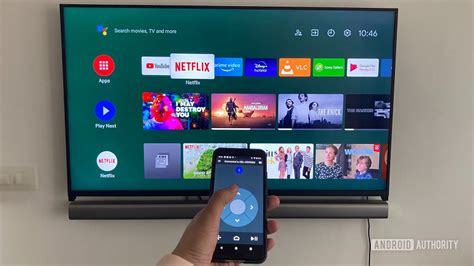
Подключение телефона к Android TV позволяет использовать его как удобный пульт дистанционного управления. Вот несколько полезных функций, которые доступны при управлении телевизором с помощью вашего телефона.
- Управление курсором: с помощью датчиков телефона (акселерометра и гироскопа) можно перемещать курсор на экране Android TV, как при навигации по меню, так и при выборе контента.
- Клавиатура: если на экране Android TV требуется вводить текст (например, при поиске видео на YouTube), вы можете использовать клавиатуру на своем телефоне. Вводить текст на большом сенсорном экране гораздо проще, чем с помощью пульта.
- Громкость и управление медиа: с помощью своего телефона вы можете управлять громкостью на Android TV, а также проигрывать, останавливать и перематывать медиа-контент.
- Поделиться и отображать медиа: одной из удобных функций, доступных при подключении телефона к Android TV, является возможность быстро поделиться медиа-контентом на большом экране. Вы можете отображать фотографии, видео и музыку с вашего телефона на телевизоре.
- Зеркалирование экрана: еще одной полезной функцией является возможность отображать содержимое экрана телефона на Android TV. Это позволяет вам просматривать фотографии, видео или документы, хранящиеся на вашем телефоне, на большом экране телевизора.
Использование всех этих функций с помощью вашего телефона позволит сделать управление Android TV еще более удобным и эффективным.
Преимущества подключения телефона к Android TV

Android TV предлагает удобное и многофункциональное взаимодействие между телевизором и мобильным устройством. Подключение вашего телефона к Android TV открывает перед вами ряд преимуществ, которые улучшат ваш опыт использования телевизора и позволят управлять им более удобным способом.
Удобное управление: Подключение телефона к Android TV позволяет использовать его в качестве пульта дистанционного управления. Вы можете управлять телевизором через специальное приложение на вашем телефоне, что сделает навигацию, поиск контента и управление приложениями более простыми и интуитивно понятными.
Беспроводная передача контента: Подключив телефон к телевизору через Android TV, вы можете легко передавать фотографии, видео и другие мультимедийные файлы на большой экран. Это особенно полезно, когда вы хотите поделиться воспоминаниями с семьей и друзьями или насладиться просмотром видео на большом экране с комфортом.
Интеграция с приложениями: Некоторые приложения на вашем телефоне могут быть полностью интегрированы с Android TV. Это означает, что вы можете использовать их на телевизоре, а также на вашем телефоне. Например, вы можете просматривать фотографии, которые находятся на вашем телефоне, через галерею на телевизоре или стримить музыку с мобильных приложений на свою акустику телевизора.
Доступ к информации: Благодаря подключению телефона к телевизору, вы имеете доступ к полезной информации, которая может быть отображена на вашем мобильном устройстве и телевизоре одновременно. Вы можете получать уведомления о входящих звонках, сообщениях или других событиях прямо на большом экране телевизора, не прерывая просмотр контента.
В итоге, подключение вашего телефона к Android TV не только расширяет функциональность телевизора, но и обеспечивает более удобное и эффективное использование устройства. Оно позволит вам получить максимум от вашего Android TV и сделать вашу развлекательную и мультимедийную жизнь еще более удобной и увлекательной.
Популярные приложения для использования на Android TV

Netflix: Один из самых известных стриминговых сервисов, Netflix предлагает огромный выбор фильмов, сериалов и телешоу.
YouTube: Сервис видеохостинга YouTube является одним из самых популярных приложений на всех платформах. Вы можете смотреть видео, создавать плейлисты и подписываться на каналы.
Spotify: Музыкальное приложение Spotify дает возможность слушать миллионы песен и создавать свои собственные плейлисты.
Amazon Prime Video: Сервис потокового видео Amazon Prime Video предлагает широкий выбор фильмов и сериалов, включая эксклюзивный контент от Amazon.
Disney+: Платформа Disney+ предлагает множество фильмов и сериалов от компании Disney, Pixar, Marvel и Star Wars.
Kodi: Kodi - это медиаплеер с открытым исходным кодом, который позволяет вам смотреть фильмы, телепередачи, прослушивать музыку и многое другое.
Google Chrome: Браузер Google Chrome позволяет вам с легкостью просматривать веб-сайты на большом экране.
PlayStation Now: Если у вас есть подписка на PlayStation Now, вы можете играть в игры PlayStation на своем Android TV.
ES File Explorer: Это файловый менеджер, который поможет вам организовать файлы и папки на вашем Android TV.
TuneIn Radio: Приложение TuneIn Radio позволяет слушать радио станции со всего мира.
Не забудьте, что доступность приложений может варьироваться в зависимости от вашего региона и устройства. Наслаждайтесь использованием Android TV с этими популярными приложениями!
Советы по использованию подключения телефона к Android TV

Используйте пульт приложения Android TV: Когда ваш телефон подключен к Android TV, вы можете использовать его в качестве пульта дистанционного управления. Просто установите приложение Android TV Remote Control на свой телефон и настройте его для подключения к вашему телевизору. Это удобно, если вы забыли пульт дистанционного управления или хотите управлять телевизором, находясь в другой комнате.
Отправляйте фотографии и видео на большой экран: Если у вас есть фотографии или видео на вашем телефоне, которые вы хотите просмотреть на большом экране вашего Android TV, вы можете легко отправить их с помощью подключения телефона. Просто откройте фото или видео на своем телефоне и найдите опцию "Отправить на Android TV". Выберите свой телевизор в списке и наслаждайтесь просмотром контента на большом экране.
Пользуйтесь клавиатурой на телефоне: Подключение телефона к Android TV также позволяет использовать клавиатуру на вашем телефоне для ввода текста на телевизоре. Это особенно удобно, когда вам нужно вводить длинные пароли или выполнять поисковые запросы. Просто откройте клавиатуру на своем телефоне и начните вводить текст на телевизоре.
Используйте голосовой поиск: Если у вас есть голосовой поиск на вашем телефоне, вы можете использовать его с телевизором через подключение телефона к Android TV. Просто нажмите кнопку голосового поиска на вашем телефоне и произнесите свой запрос. Android TV распознает ваш голос и покажет результаты на экране телевизора.
Настройте свой собственный профиль: Когда вы подключаете телефон к Android TV, вы можете настроить свой собственный профиль, который будет сохранять ваши предпочтения и настройки. Например, вы можете добавить свои любимые приложения на домашний экран или настроить тему оформления. Профиль будет автоматически синхронизироваться с вашим телефоном, поэтому вы всегда будете иметь доступ к вашим настройкам, вне зависимости от того, где вы находитесь.
Используйте функцию "Найди мой телефон": Если вам нужно найти свой телефон, вы можете использовать функцию "Найди мой телефон", доступную через подключение телефона к Android TV. Просто откройте приложение Android TV Remote Control и выберите функцию "Найди мой телефон". Если ваш телефон находится где-то поблизости, то вы услышите звуковой сигнал, чтобы легко найти его.